In deze sectie wordt uitgelegd hoe u een SEP-code invoert om de bestemming te vragen voor het verzenden van een document.
U kunt een document ontvangen dat opgeslagen is in het bestemmingsgeheugen wanneer het document dezelfde SEP-code heeft als de SEP-code die u heeft ingevoerd.
U kunt cijfers, ![]() ,
, ![]() en spaties invoeren.
en spaties invoeren.
Documenten kunnen worden ontvangen vanaf faxen met Informatieboxen.
Met deze functie kan het apparaat documenten ontvangen van meerdere bestemmingen.
Een SEP-code kan niet worden gebruikt met internetfax en e-mail.
![]() Druk op [TX modus].
Druk op [TX modus].
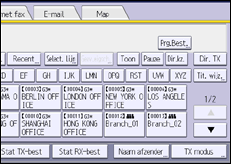
![]() Druk op [Opties instellen].
Druk op [Opties instellen].
![]() Druk op [SEP Code Ontvangst].
Druk op [SEP Code Ontvangst].
![]() Druk twee keer op [OK].
Druk twee keer op [OK].
![]() Voer het faxnummer van de bestemming in of een IP-faxbestemming.
Voer het faxnummer van de bestemming in of een IP-faxbestemming.
![]() Druk op [Geav.eigsch.].
Druk op [Geav.eigsch.].
![]() Controleer of [SEP Code] is geselecteerd.
Controleer of [SEP Code] is geselecteerd.
![]() Druk op [RX SEP Code].
Druk op [RX SEP Code].
![]() Voer een SEP-code in met de cijfertoetsen en druk vervolgens op [OK].
Voer een SEP-code in met de cijfertoetsen en druk vervolgens op [OK].
![]() Indien een wachtwoord vereist is, drukt u op [Wachtwoord (WW)], voert u het wachtwoord in met de cijfertoetsen en drukt u vervolgens op [OK].
Indien een wachtwoord vereist is, drukt u op [Wachtwoord (WW)], voert u het wachtwoord in met de cijfertoetsen en drukt u vervolgens op [OK].
![]() Druk op [OK].
Druk op [OK].
![]() Druk op de [Start]-knop.
Druk op de [Start]-knop.
![]()
Zorg ervoor dat het aantal tekens in de SEP-code overeenkomt met de specificatie van het apparaat waarnaar u verzendt. Voor het maximum aantal cijfers voor de SEP-code van dit apparaat, zie Maximumwaarden.
Wanneer een SEP-code is opgeslagen in het adresboek, kan de SEP-code worden aangepast of verwijderd nadat de bestemming geselecteerd is met de bestemmingstoetsen.
